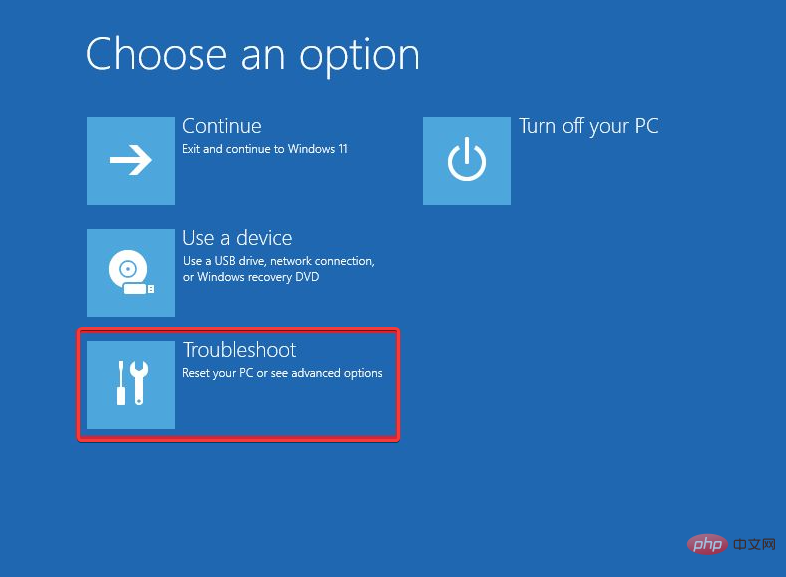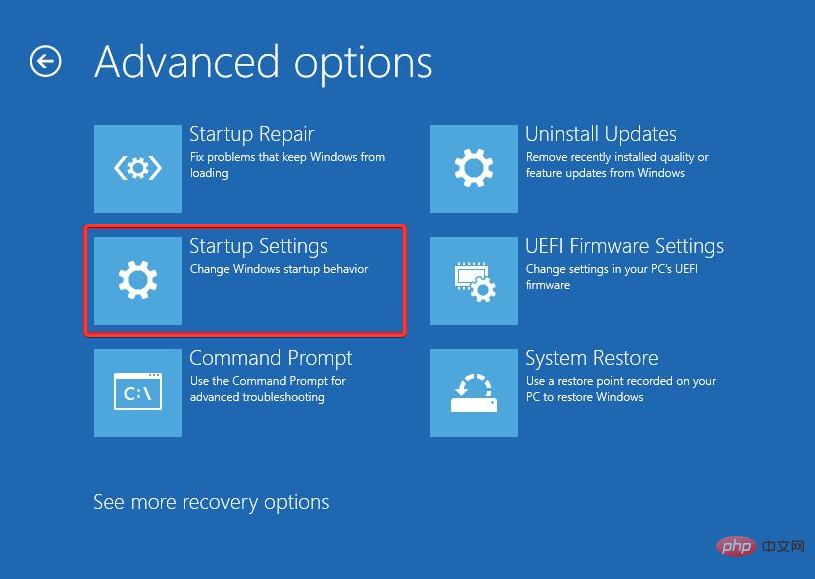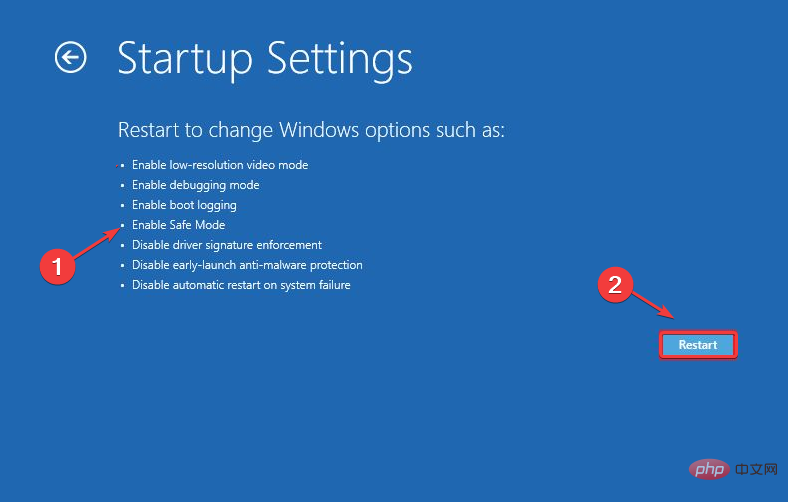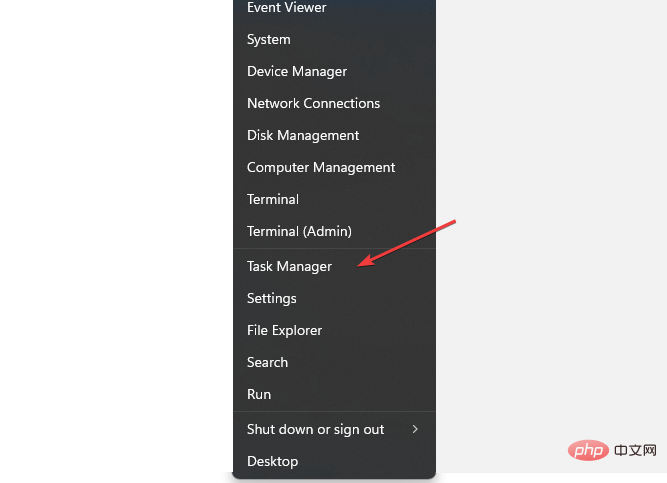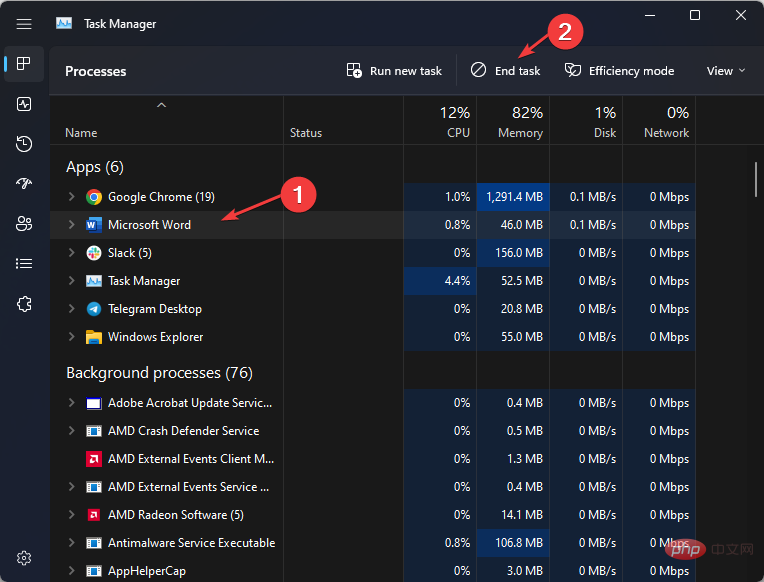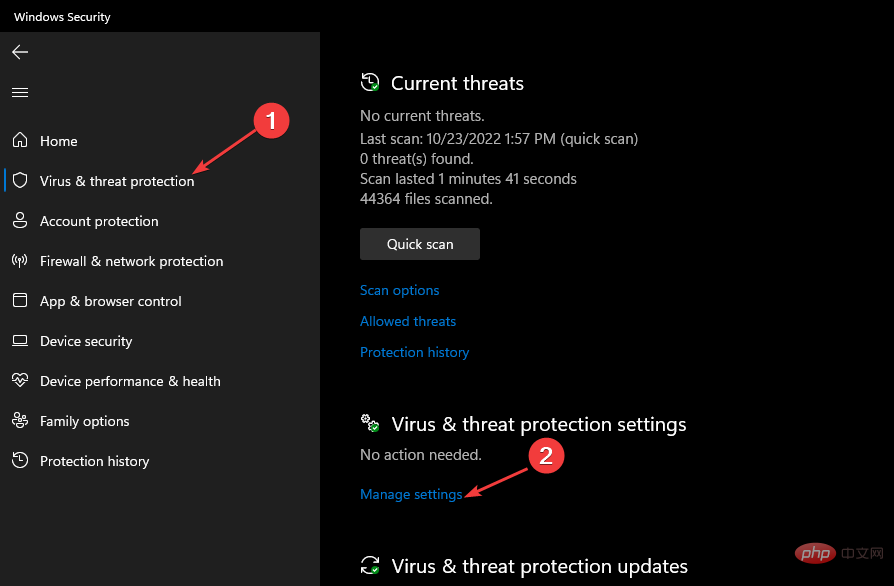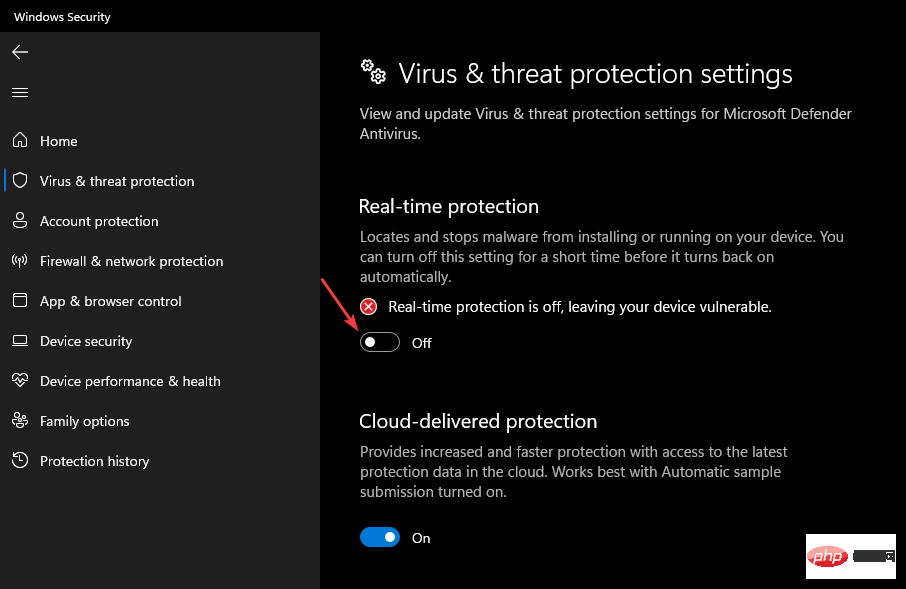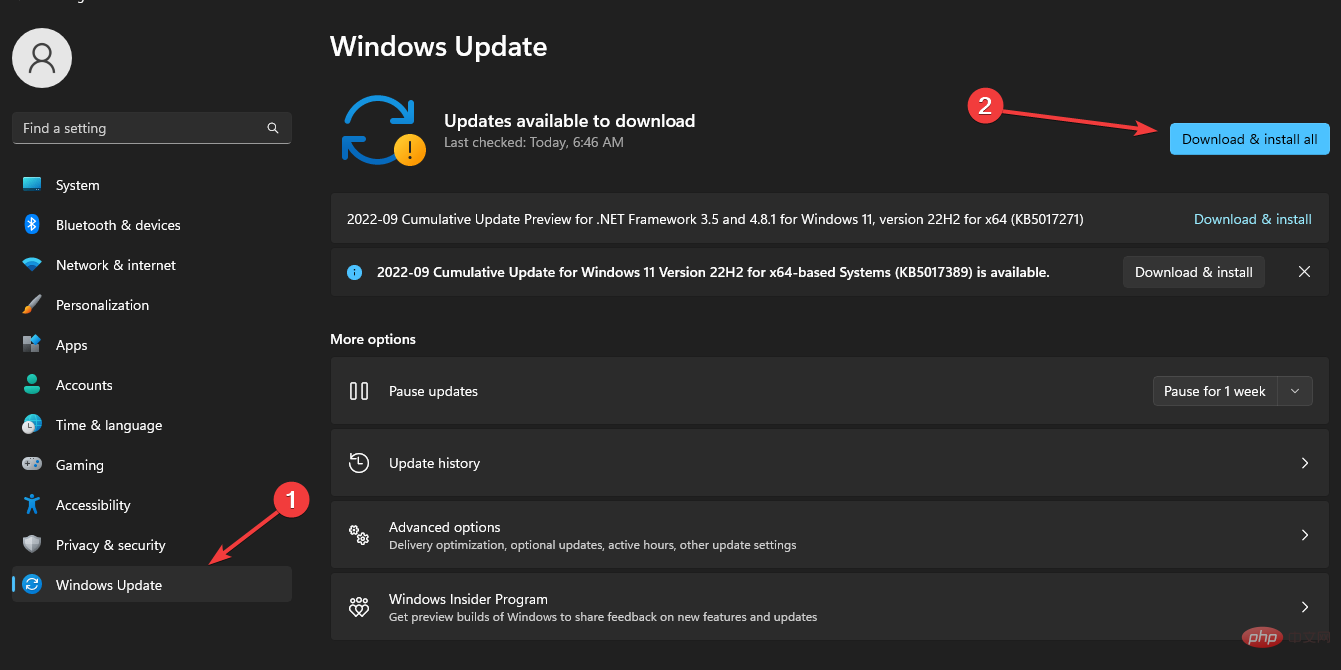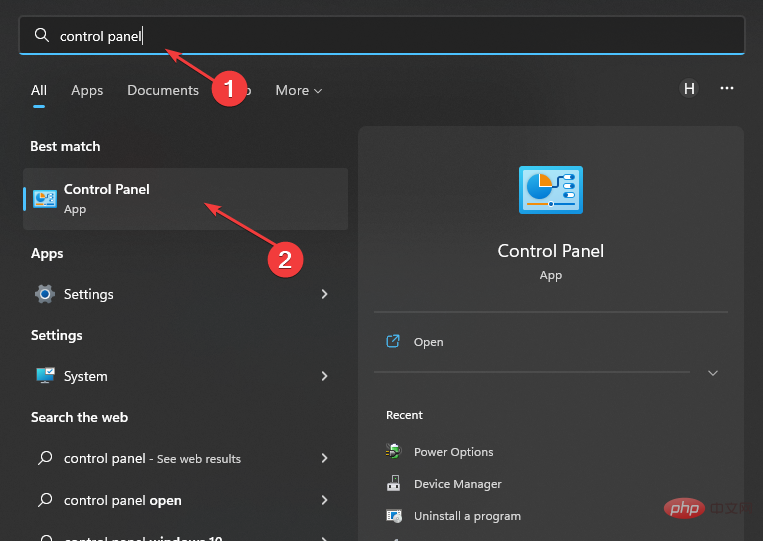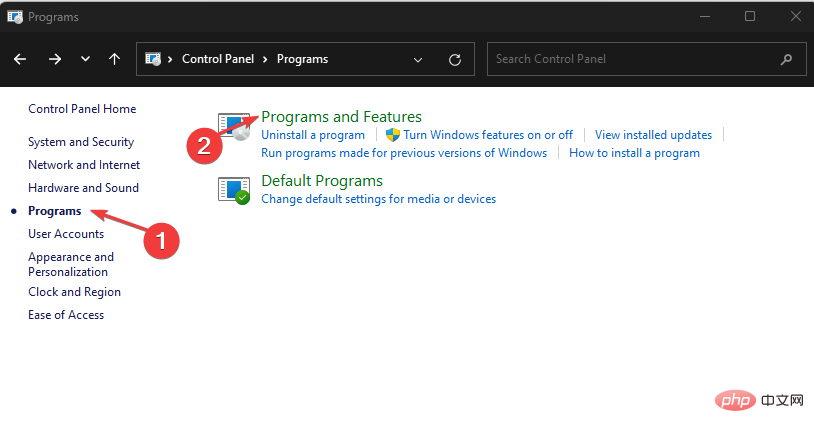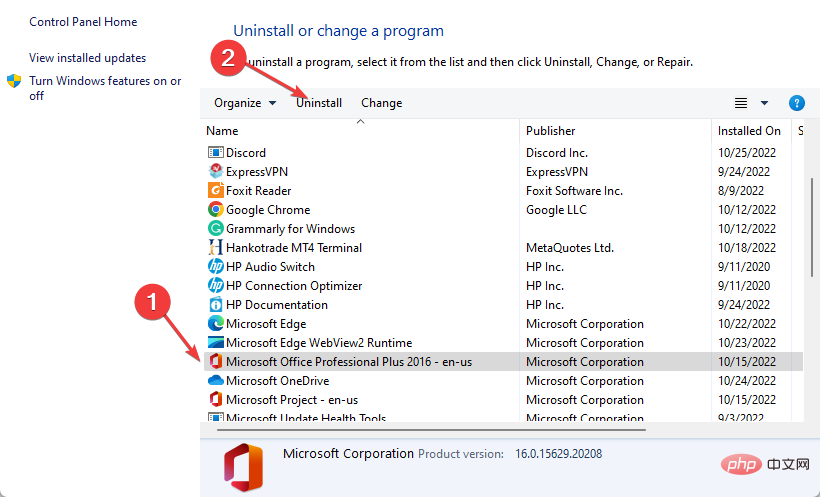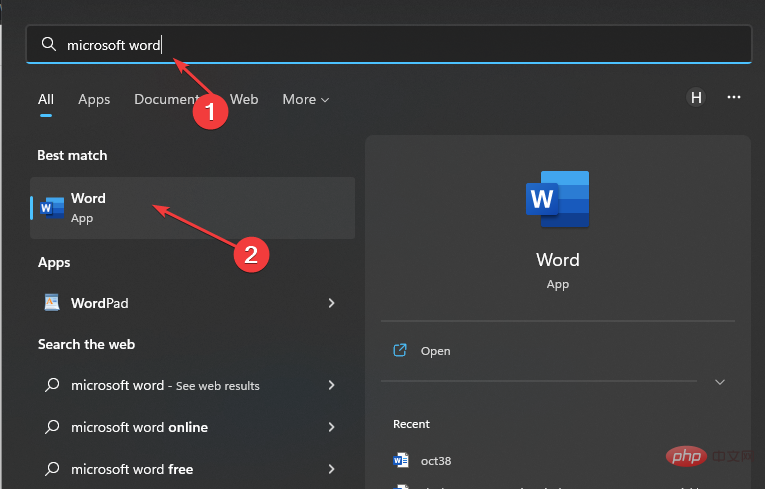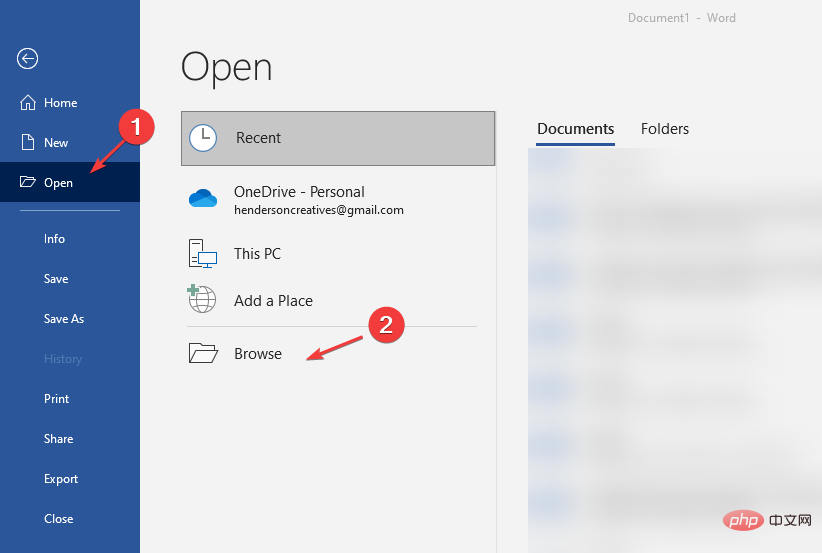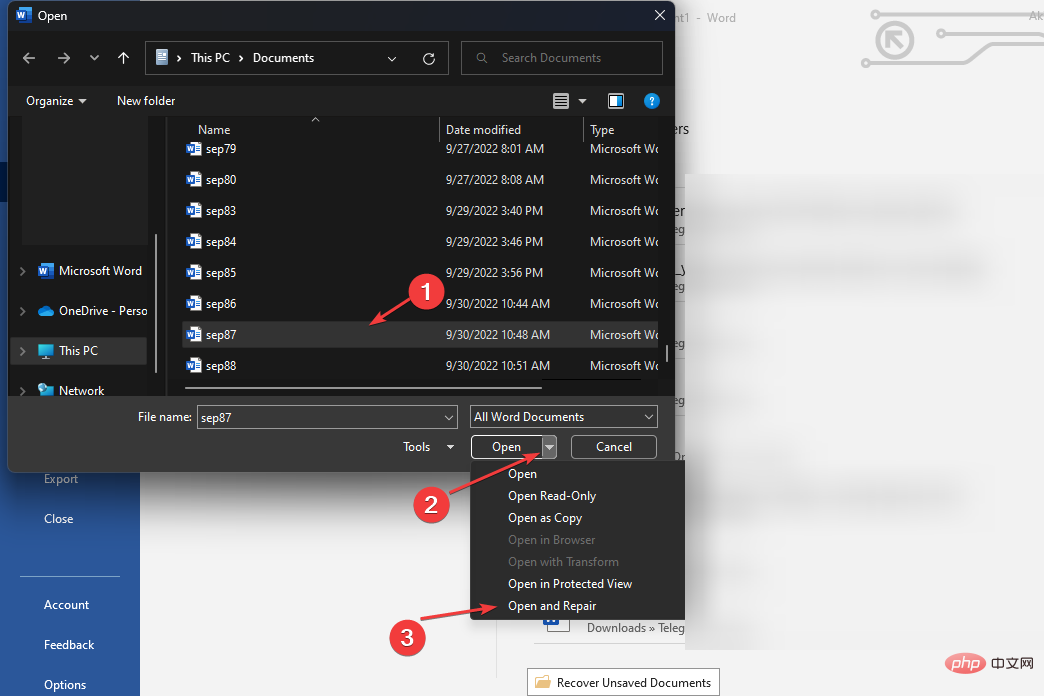多くのユーザーが、理由がわからないまま Windows 11 で Microsoft Word を開くことができないと報告しています。ただし、この問題はユーザーに共通のものであり、あなただけではありません。同様に、PC で Microsoft Word が実行されなくなったと苦情を言う人もいます。
この記事では、ストレスを感じることなく Microsoft Word を PC 上で実行できるようにする方法を説明します。
Microsoft Word が開けないのはなぜですか?
この問題の主な原因は、Word ファイルが破損しているか欠落していることです。ファイルが破損していると、コンピュータ上の Word クライアントの動作が妨げられ、Word クライアントが開けなくなる可能性があります。
それにもかかわらず、Windows 11 で Microsoft Word が応答しない場合は、次のような他の要因が原因である可能性があります。
-
古いWindows – 古いWindows オペレーティング システムには、バグの修正、セキュリティの向上、新機能の追加に必要なパッチやアップデートが不足しています。したがって、Windows アップデートの問題を解決する方法を確認することをお勧めします。
-
サードパーティ アプリケーションの干渉 – PC 上で実行されている他のアプリケーションのアクティビティにより、コンピュータ上で Microsoft Word が起動できない場合があります。ウイルス対策ソフトウェアなどのアプリケーションにより、Microsoft Word が開けなくなる場合があります。
-
古い Microsoft Word アプリケーション - Microsoft は、アプリケーションに影響を与えるバグを修正し、パフォーマンスを向上させるための更新プログラムを継続的にリリースしています。これらの更新プログラムをインストールしない場合、アプリにはコンピューターと競合する問題が発生する可能性があります。
- Microsoft Word のアドイン – アドインをダウンロードすると、Microsoft Word アプリケーションにさらに多くの機能を追加できます。ただし、これらのアドインは Word に対して壊れているか不安定であるため、エラーが発生して Windows 11 で起動できない可能性があります。
これらの原因はすべての PC で同じであるとは限りませんが、特定の設定と Microsoft Word アプリケーションのトラブルシューティングを行うことですべて解決できます。
Windows 11 で Microsoft Word が開かない場合はどうすればよいですか?
Windows 11 で Microsoft Word を開くために使用できる効果的な解決策がいくつかあります。トラブルシューティング プロセスに入る前に、次の予備チェックを実行してください。
- PC で Word を実行するのに十分なメモリ領域があるかどうかを確認します。
- コンピュータ上で実行されているウイルス対策ソフトウェアをすべて無効にします。
- バックグラウンドで実行されている不要なプログラムを閉じます。
上記の確認を完了しても、Microsoft Word を開くことができなくなります。次の解決策に進んでください。
1. セーフ モードで PC を再起動します。
- ログイン画面で、 ボタンを押しながら キーを押します。 ShiftPower
- キーを押したままにして、[高度な回復オプション] ページを表示します。 Shift
-
トラブルシューティングをクリックし、詳細オプションを選択します。
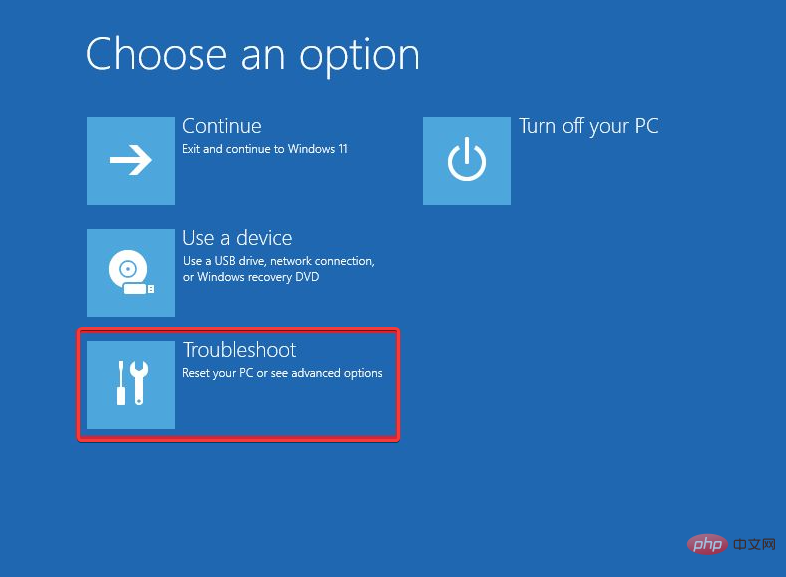
-
[スタートアップ設定] をクリックし、[再起動] オプションを選択します。
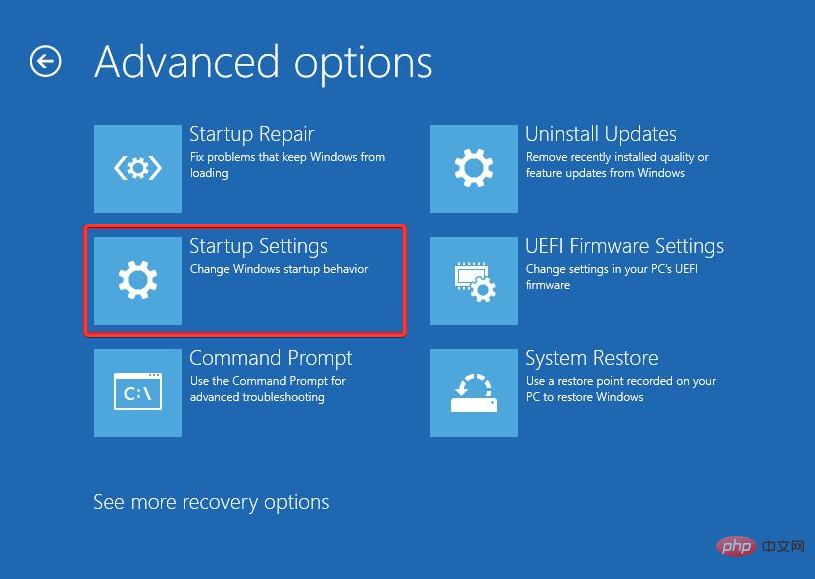
- を押してセーフ モードを有効にします。 F4
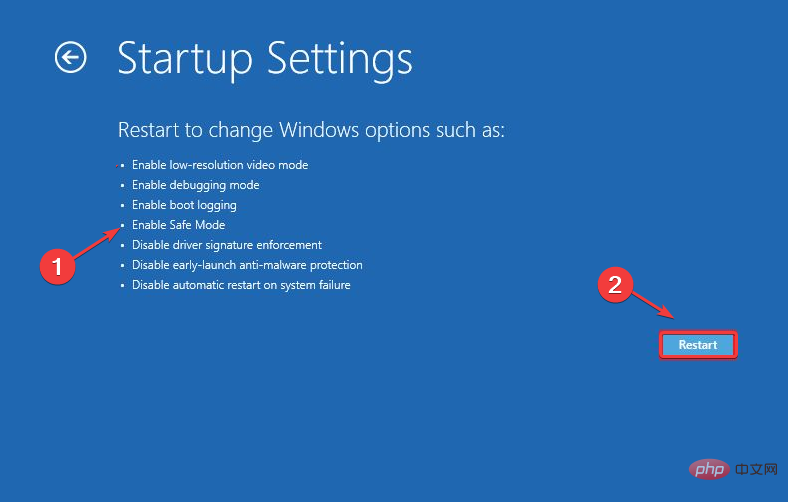
コンピューターがセーフ モードで再起動するまで待ちます。これにより、Microsoft Word などのアプリケーションのアクティビティに影響を与える可能性のある起動エラーが修正されます。
Windows をセーフ モードで再起動する他の方法をいくつかの手順で確認できます。
2. Microsoft Word タスクを終了します
- 「Windows スタート」 を右クリックし、「タスク マネージャー」を選択します。
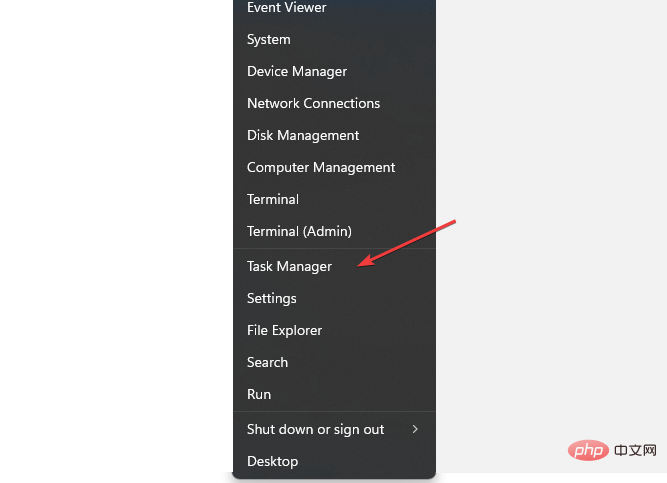
- PC から Microsoft Word クライアントを参照して選択し、ドロップダウン リストの [タスクの終了] ボタンをクリックします。
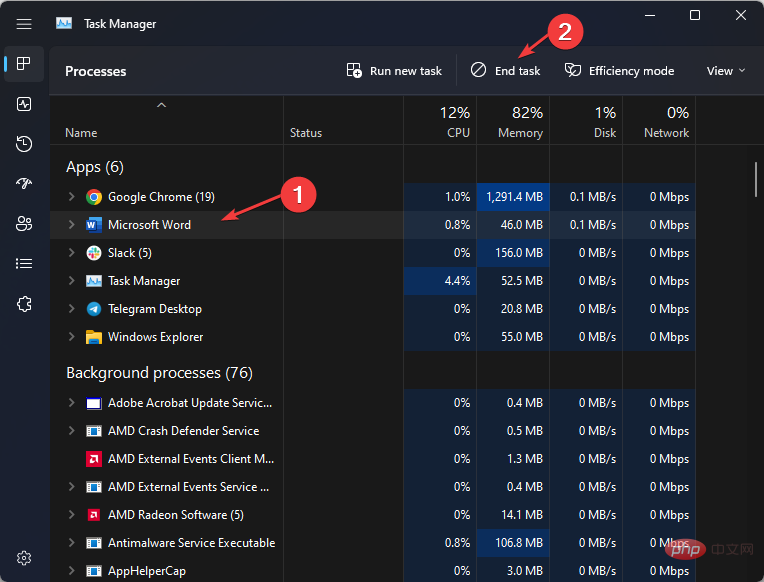
- [OK] をクリックして、コンピュータ上の Microsoft Word アプリケーションのタスクを終了することを確認します。
- PC を再起動し、Microsoft Word が正常に起動できるかどうかを確認します。
上記の手順は、コンピュータ上で実行されている Word と競合する可能性のある他のアプリケーションのタスクを終了するためにも使用できます。
専門家のヒント:
PC の問題の中には、特にリポジトリの破損や Windows ファイルの欠落が関係している場合、解決が難しいものがあります。エラーを修正できない場合は、システムが部分的に破損している可能性があります。
マシンをスキャンして障害の内容を判断するツール、Restoro をインストールすることをお勧めします。
ここをクリックしてダウンロードして修復を開始してください。
他の方法でもタスク マネージャーにアクセスできます。そこで、PC のショートカットからタスク マネージャーを開く方法をお読みください。
3. Windows Defender ファイアウォールを一時的に無効にする
- タスク バーの [スタート] をクリックし、検索ボックスに「Windows セキュリティ センター」と入力し、に。 Enter
- 検索結果から [ウイルスと脅威からの保護] オプションを選択し、[設定の管理] をクリックします。
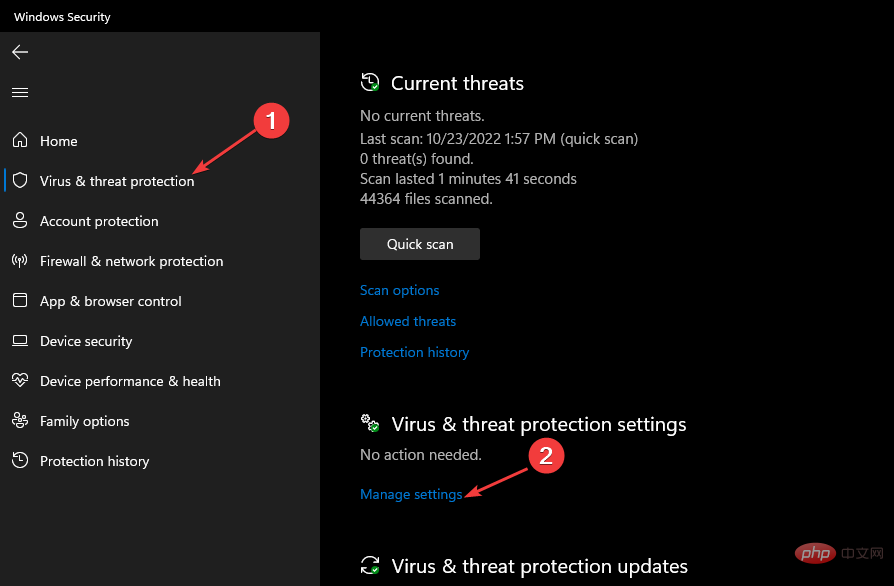
リアルタイム - 保護 オプションをオフにして、Windows Defender ウイルス対策を無効にします。
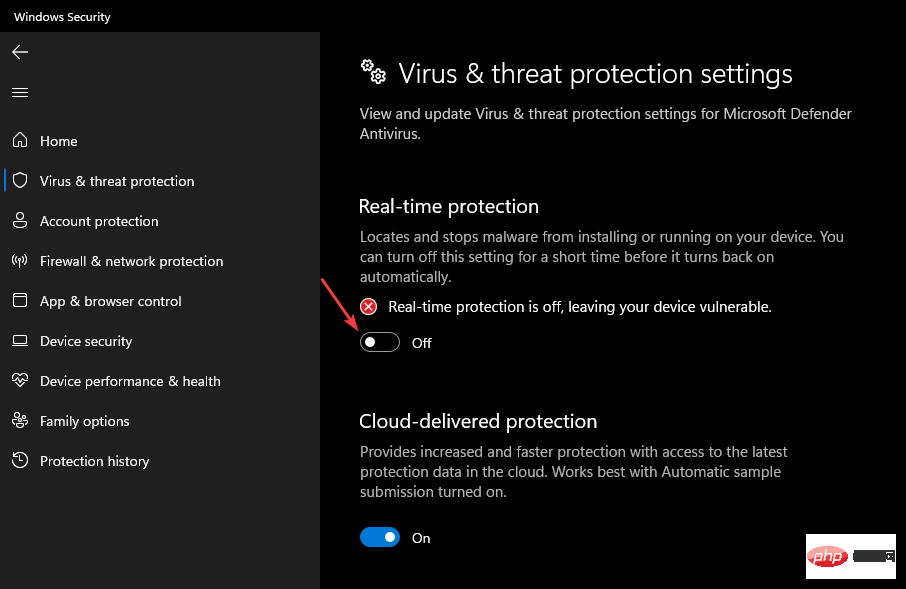
Windows Defender ファイアウォールを無効にすると、Microsoft Word との干渉が修正されます。 Windows 11 の設定が変更されない場合に Windows Defender ファイアウォールを修正する方法について説明します。
4. 更新ウィンドウ
タスクバーの [- スタート] をクリックし、[Windows 設定] アプリを選択します。
[- Windows Update] をクリックし、[更新プログラムの確認] オプションを選択します。
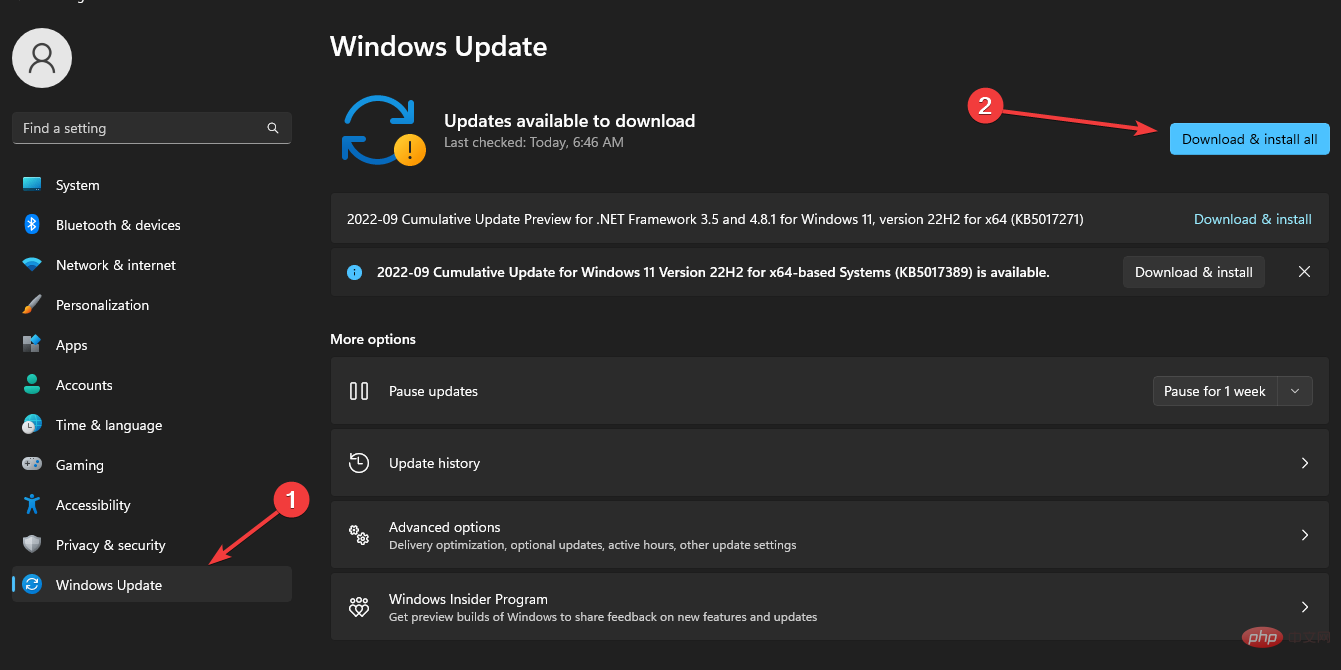
利用可能な更新がある場合、Windows はそれらを検索してインストールします。 Windows アップデートにより、PC に影響を及ぼし、Microsoft Word アプリケーションが開かなくなるエラーが修正されます。
Windows が PC の更新サービスに接続できない問題を修正する方法については、記事をご覧ください。
5. Microsoft Office ソフトウェアを修復または再インストールします
- [スタート] ボタンを押し、検索ボックスに「コントロール パネル」と入力して起動します。 。
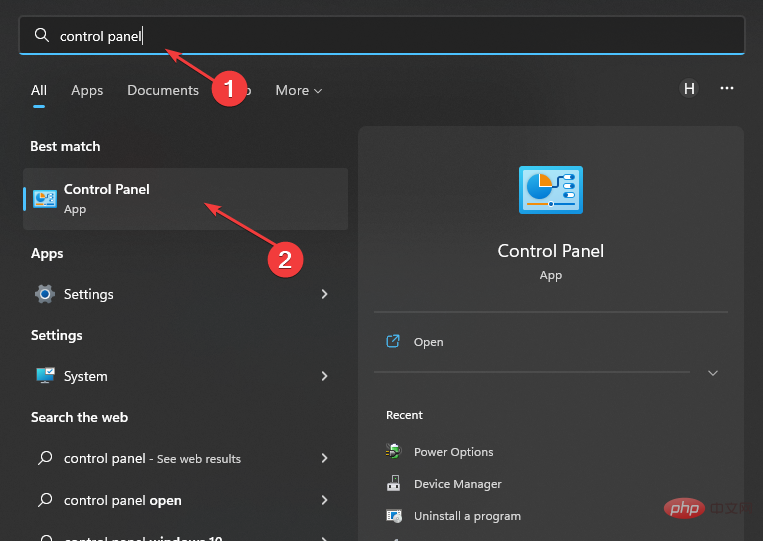
- 「プログラム」をクリックし、「プログラムと機能」を選択します。
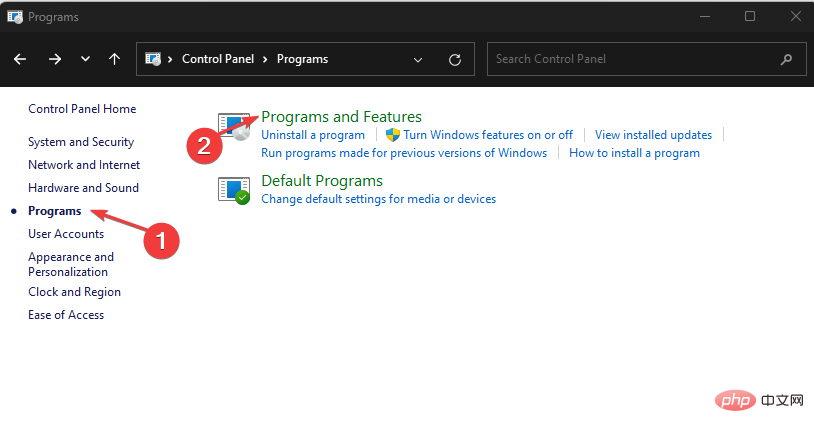
次に、[インストールされたアプリケーション] から - Microsoft Office を見つけ、その前の 3 つの点をクリックして、オプションから [修復] を選択し、[OK] を選択します。
新しいプロンプトで - Repair をクリックして確認します。 (コンピューター上の Microsoft Office アプリを修復しても問題が解決しない場合は、次の手順に進んでください。)
手順 1 ~ 4 を繰り返し、「- Microsoft Office」の前にある 3 つの点をクリックします。をクリックし、オプションから「アンインストール」を選択し、 「OK」を選択します。
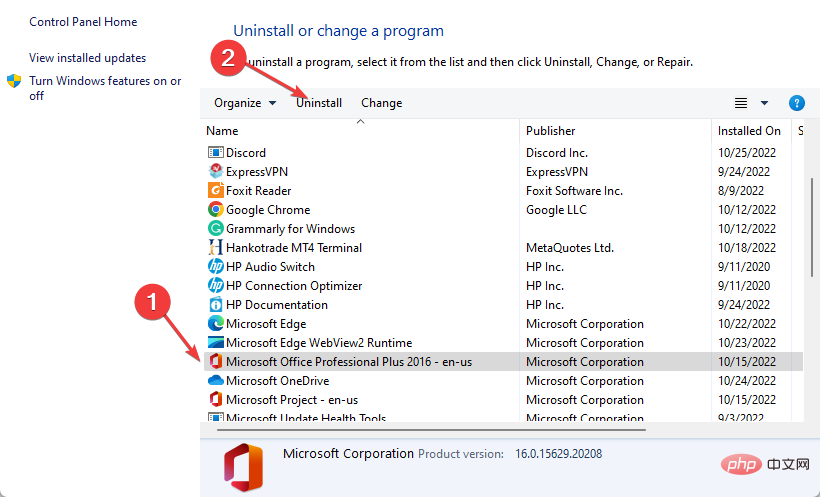
コンピュータを再起動し、Windows 用の最新の Microsoft Office バージョンをインストールします。 -
Microsoft Office をアンインストールすると、Word およびその下の他のサービスに影響を与える問題が解決されます。さらに、Microsoft Officeを最新バージョンに更新するのにも役立ちます。さらに、Windows 10でWordが応答しなくなった場合は、再インストールすることもできます。
アプリケーションをインストールした後、外出するたびに表示される「Microsoft Word がライセンス認証されていません」というエラーを修正する方法を確認してください。
6. 破損した Word ファイルを修復する
- [スタート] ボタンをクリックし、検索ボックスに「Microsoft Word」と入力してアプリケーションを起動します。
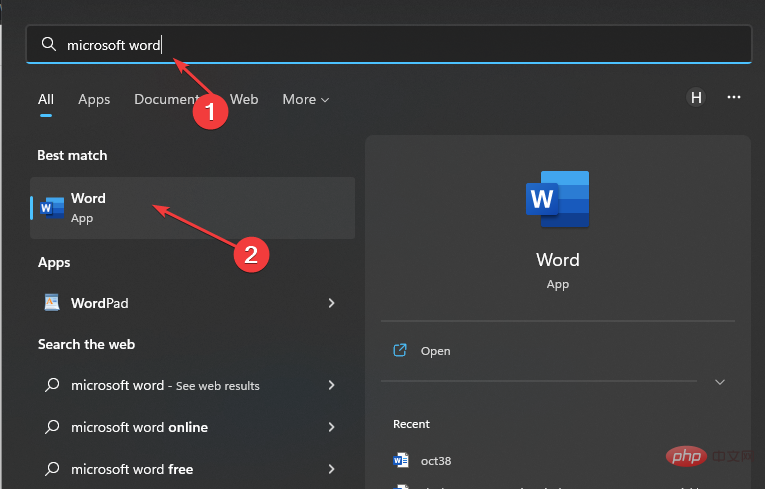
- 「ファイル」をクリックし、画面左側の「開く」を選択します。下にスクロールして「参照」を選択します。
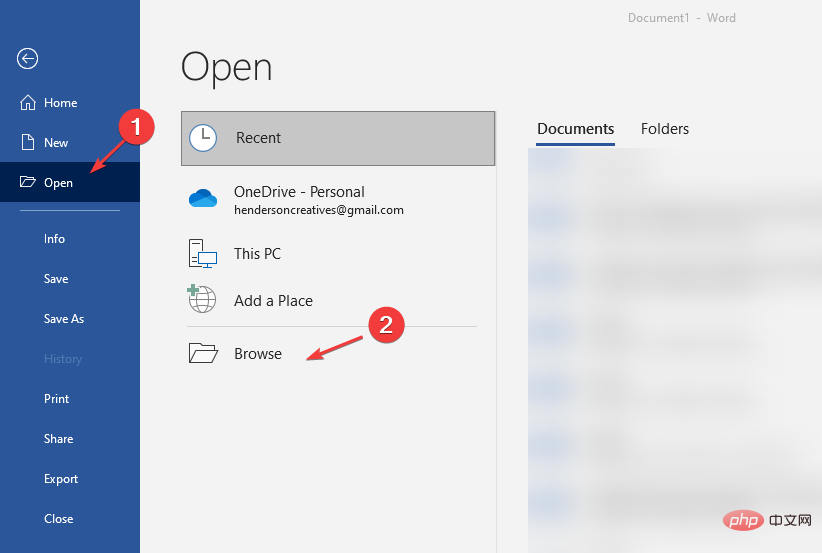
- PC 上の破損した Word ファイル を参照して確認します。
- ファイルをクリックし、[開く]ボタンの横にある下矢印をクリックして、[開いて修復]オプションを選択して、Microsoft Wordでファイルを修復できるようにします。破損したファイルのパフォーマンスを妨げる問題。
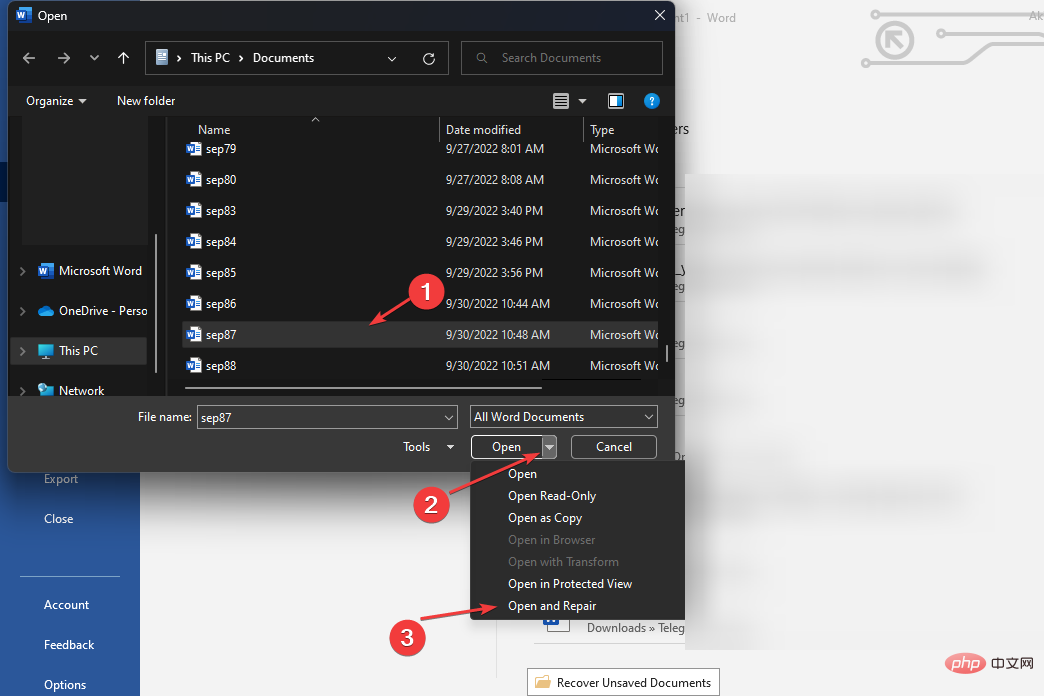
ただし、Microsoft Word で破損した文書を修復するための最適なツールについて読むことができます。
Windows 11 は Microsoft Office に影響しますか?
Windows 11 にアップグレードした後、Microsoft Office は影響を受けず、引き続き正常に実行されます。最新のイテレーションを実行する PC の能力に応じてパフォーマンスの変化に気づく場合がありますが、これが Office に大きな影響を与えることはありません。
ただし、Microsoft は Windows 2013 での Office 11 のサポートを終了したことに注意してください。したがって、更新は受信されず、このバージョンとの互換性の問題が発生する可能性があります。
以上がWindows 11 で Microsoft Word が開かない場合の対処法は?の詳細内容です。詳細については、PHP 中国語 Web サイトの他の関連記事を参照してください。